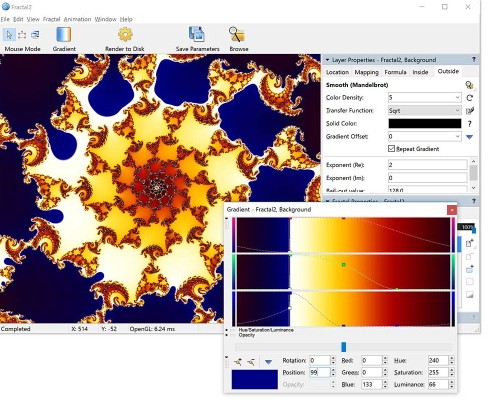Ultra Fractal(图像分形) v6.0.2 免费版
Ultra Fractal是一款简单专业的分形软件,该软件可以帮助用户快速进行分形创建,同时该软件还内置有详细简单的快速入门教程,可以帮助用户快速学会如何创建自己的分形,该软件功能功能强大且丰富齐全,支持图片颜色更改、添加图层、蒙版添加等多种功能,通过该软件用户可以对图片进行专业的编辑和使用;Ultra Fractal支持创建动画功能,用户可以自定义创建图层、可以对图片进行分析艺术操作,软件内置多种分形类型任凭用户自由选择,同时该软件还可以使用插件,通过组合不同的插件进行不同的操作,比之同类型的分形软件还要方便好用。
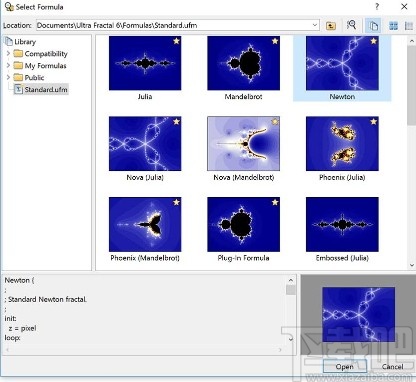
软件功能
1、【快速入门使用集成教程】
使用内置教程开始使用Ultra Fractal非常简单有趣。从基础知识开始,您将很快学会如何创建自己的分形,更改颜色,添加图层,使用蒙版,甚至创建动画。您也可以下载PDF手册来打印教程。
2、【探索数以千计的分形类型和着色选项】
首先探索Ultra Fractal中的标准分形类型以熟悉它们。然后连接到在线公式数据库,下载其他用户提供的数千个其他分形公式和着色算法。
公式还可以使用插件,让您轻松混合和匹配功能。通过组合不同的插件,可能性真正变得无穷无尽。有关更多信息,请参阅Ultra Fractal帮助文件中的插件。
3、【享受超快速深度变焦】
使用Ultra Fractal可以放大到几乎无限的深度。深度缩放是完全集成的,适用于所有分形类型和着色选项,甚至是您自己编写的那些。并且由于Ultra Fractal 6中的新扰动计算算法,以前需要数小时或数天才能生成的图像现在可在几分钟内完成!
使用上面显示的经典选择框,或通过按住Shift键拖动或双击分形窗口内部的鼠标进行缩放。当然,平移,旋转,拉伸和倾斜也是可能的。
4、【使用多功能探索功能调整参数使用】
新的探索功能轻松选择参数值。通过在“探索”窗口中将鼠标光标移动到坐标网格上来尝试新参数值,而“分形模式”工具窗口则显示结果的实时预览。
5、【为分形】
着色并添加透明效果使用Ultra Fractal的渐变编辑器可以轻松对分形进行着色。向上和向下拖动渐变曲线以创建平滑的颜色范围,或使用“随机化”选项快速尝试各种颜色组合。您还可以使用渐变编辑器添加透明效果。
6、【使用图层,蒙版,图层组和类似Photoshop的合并模式】
构建分形图Ultra Fractal的一个主要功能是分层。您可以将多个分形图层放在一起,以组合它们并创建复杂的着色和纹理效果。添加遮罩层以创建透明区域,使底层透过。组织图层组中的相关图层。存储您经常在图层预设菜单中使用的图层或组,以便快速访问它们。您甚至可以选择多个图层来一起编辑它们的参数。
7、【图像导入】
使用内置图像导入功能在分形中导入PNG,JPEG或BMP图像。只需选择包含图像参数的着色算法,即可选择要使用的计算机上的任何图像。
着色算法确定如何使用来自图像的信息。例如,标准图像着色算法只在分形窗口中显示整个图像。
8、【使用强大的动画功能轻松创建分形动画】
在Ultra Fractal中,每个分形都可能是动画。每个参数都可以单独设置动画。动画可以根据需要随意使用,并使用任何所需的帧速率。使用强大的时间轴工具窗口可以轻松编辑动画,如下所示。您可以使用可选的运动模糊渲染动画到图像序列或AVI电影。
软件特色
在超分形中,分形计算过程的每一部分都由公式控制。公式有三种类型:分形公式、着色算法和变换。一个公式可以看作是一个小型的,专门的计算机程序,由Ultra Fractal编译和执行。
通过编写自己的公式,您可以完全自定义如何计算分形。建议你在开始写公式之前,先学习如何使用超分形,并熟悉它。
语言基础部分介绍了公式语言的语法和元素。你应该先研究一下这个。
函数和类部分描述如何声明和使用自己的函数和类,包括继承和插件。
公式部分展示了如何在实践中使用公式语言编写分形公式、着色算法和转换。
参考部分描述了所有可用的运算符、内置函数、预定义符号等。
“提示”部分包含有关调试和发布公式的其他信息。
使用“内容”选项卡导航到这些部分中的主题。
官方教程
集成教程快速入门
通过内置教程开始使用Ultra Fractal既简单又有趣。从基础开始,您将很快学习如何创建自己的分形,更改颜色,添加图层,使用蒙版,甚至创建动画。您也可以下载PDF手册以打印教程。
探索数千种分形类型和着色选项
首先探索Ultra Fractal中的标准分形类型以熟悉它们。然后连接到在线公式数据库,以下载其他用户贡献的数千个其他分形公式和着色算法。
公式还可以使用插件,让您轻松混合和匹配功能。通过组合不同的插件,可能性将变得无穷无尽。有关更多信息,请参见Ultra Fractal帮助文件中的插件。
公式评级系统使查找最佳公式和类别变得容易。
享受超快速的深度变焦
您可以使用Ultra Fractal放大几乎无限的深度。深度缩放功能已完全集成,可与所有分形类型和着色选项一起使用,即使您自己编写也是如此。而且,借助Ultra Fractal 6中新的扰动计算算法,以前需要花费数小时或数天才能生成的图像现在可以在几分钟之内完成!
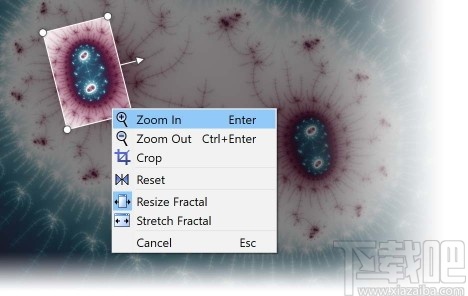
使用上面显示的经典选择框,或者通过在fractal窗口内按住Shift或双击来用鼠标进行缩放。当然,也可以平移,旋转,拉伸和倾斜。
使用通用的浏览功能调整参数
借助新的“浏览”功能,轻松选择参数值。通过在“浏览”窗口中的坐标网格上移动鼠标光标来试验新的参数值,而“分形模式”工具窗口则显示结果的实时预览。
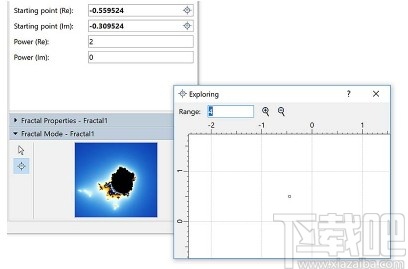
Explore使用整数,浮点数和复杂参数。
给分形着色并添加透明效果
使用Ultra Fractal的渐变编辑器可以轻松为分形着色。上下拖动渐变曲线以创建平滑的颜色范围,或使用“随机化”选项快速尝试各种颜色组合。您也可以使用渐变编辑器添加透明度效果。
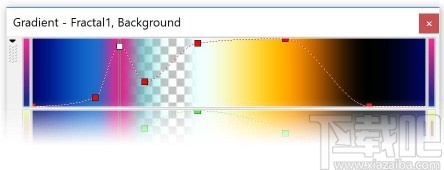
使用图层,蒙版,图层组和类似Photoshop的合并模式组成分形
Ultra Fractal的主要功能之一是分层。您可以将多层的分形相互叠加,以形成复杂的着色和纹理效果。添加遮罩层以创建透明区域,这些透明区域将使基础层发光。在图层组中组织相关图层。存储经常在图层预设菜单中使用的图层或组以快速访问它们。您甚至可以选择多个图层来一起编辑其参数。(仅限Creative Edition。)
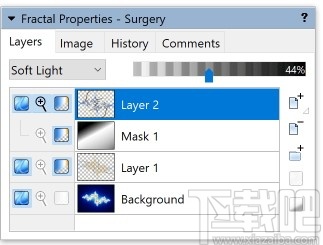
帮助文件中的“图层和蒙版”教程将向您展示如何有效使用图层。
图片导入
使用内置的图像导入功能,可以在分形中导入PNG,JPEG或BMP图像。只需选择一个包含图像参数的着色算法,就可以选择计算机上要使用的任何图像。

着色算法确定如何使用图像信息。例如,标准图像着色算法仅在分形窗口中显示整个图像。
强大的动画功能轻松创建分形动画
在Ultra Fractal中,每个分形都可能是动画。每个参数都可以单独设置动画。动画可以是任意长度,并可以使用任何所需的帧频。强大的时间轴工具窗口可轻松编辑动画,如下所示。您可以将具有可选运动模糊效果的动画渲染到图像序列或AVI电影。(仅限扩展版。)
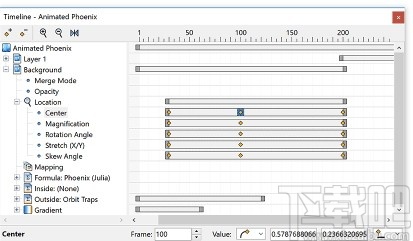
在与动画工作教程在帮助文件将让你开始创建自己的分形动画。
打开并整理您的分形文件
使用集成的类似于Explorer的文件浏览器来组织所有与分形相关的文件。使用新的缩略图视图和功能强大的搜索工具,快速扫描公式文件和参数。
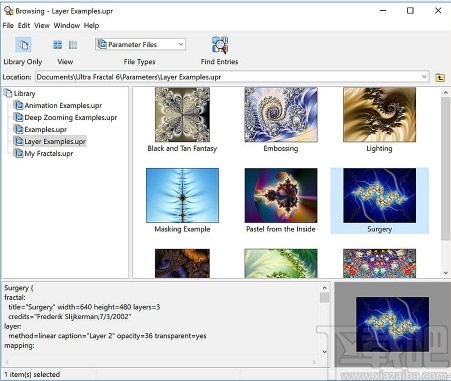
通过拖放或复制和粘贴,复制和移动分形,公式和参数集很容易。
渲染艺术品以产生分形电影和高质量图像以供印刷和出版
使用“渲染到磁盘”功能,可以创建任何尺寸和分辨率的全彩色彩色分形电影和高质量图像。内置的抗锯齿和运动模糊功能可以平滑和锐化渲染的图像,并消除锯齿状的边缘。Ultra Fractal导出并渲染为JPEG,Photoshop,TIFF,PNG,Windows BMP,Targa和AVI文件。
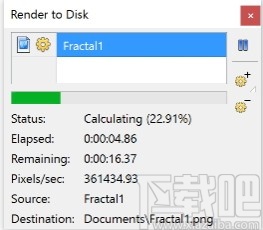
多个渲染作业可以排队或依次或同时渲染。您也可以在一个步骤中从参数文件渲染多个分形。
通过连接到网络上的其他计算机来加速分形计算
连接到本地网络甚至Internet上的其他计算机,以加快分形计算和磁盘渲染作业的速度。Ultra Fractal在连接的计算机上分布计算以加快计算速度,这可以轻松地将您自己计算机的处理能力提高一倍或三倍。(仅限扩展版。)
编写自己的分形公式
Ultra Fractal中的每种分形类型,着色选项和转换都是一个公式,您可以使用内置的语法突出显示的公式编辑器随意编辑和自定义。添加您自己的分形公式和着色算法,然后将它们上传到在线公式数据库以与其他用户共享。
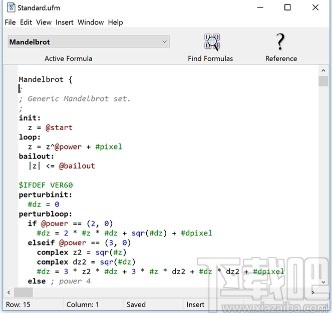
没有速度损失-您的公式将与所有其他公式一样快地运行,因为它们都由同一快速优化的内置公式编译器执行。公式语言包括复数,数组,变量类型,颜色算术,警告,全局节和调试支持。 包括完整的文档以及可搜索的编译器参考。
Ultra Fractal 5中的新增功能支持编译器中的函数和类,这使得可以编写可扩展的公式,该公式可以以任何可以想象的方式与不同的插件组合。
创建分形图像
首次打开“Ultra Fractal”时,将显示默认的Mandelbrot集。但是,我们将从头开始创建一个新的分形,所以我们暂时忽略这个窗口,稍后再关闭它。(现在关闭它将退出Windows上的Ultra Fractal。)
创建新分形的第一步是选择一个分形公式,它决定了我们将要使用的分形结构。
要打开新的分形窗口,请单击“文件”菜单上的“新建”并选择“分形”。
这将打开“选择分形公式”浏览器。左窗格显示三个文件夹(“兼容性”、“我的公式”和“公用”)和一个名为“的”的文件标准".
当你点击标准.ufm,其内容-包含的公式列表将显示在浏览器窗口的右窗格中。每个公式显示为缩略图,其中显示公式将生成的图像的预览。
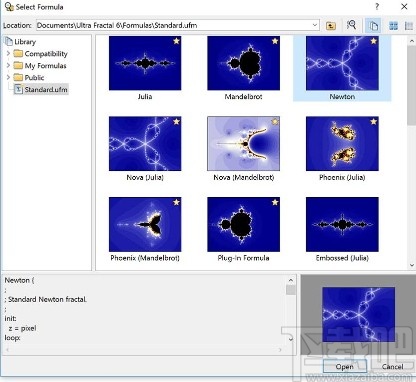
单击牛顿公式,然后单击“打开”按钮。(注意:确保是牛顿而不是“浮雕牛顿”公式!)
这将打开一个新的分形窗口,其中加载了牛顿公式,看起来像上面浏览器窗口中的预览。
牛顿公式
注意分形窗口右侧的工具窗口。在这些工具窗口中,您可以输入和编辑在屏幕上创建分形图像的信息。工具窗口是程序的信息中心,建议始终打开它们。
工具窗口
现在我们有了一个新的牛顿分形窗口,我们可以回到默认的Mandelbrot分形窗口并关闭它。
单击第一个Mandelbrot分形窗口将其激活。然后单击“文件”菜单上的“关闭”以关闭“分形”窗口。
牛顿分形窗口现在应该是唯一的分形窗口。
使用渐变
到目前为止,我们对分形中的颜色所做的唯一调整是通过对着色算法及其参数所做的更改。由于着色算法引用渐变调色板中的颜色,所以让我们打开并研究渐变编辑器。
渐变如何工作
从分形菜单中选择渐变,为我们的分形打开渐变编辑器。
你会注意到渐变中的颜色与图像中的颜色相对应。渐变编辑器和分形都包含蓝色、白色、黄色、红色和黑色区域。
坡度
通过单击并向左和向右拖动渐变编辑器上的水平滑块,可以旋转渐变,从而旋转图像中的颜色。
也可以移动顶部3个面板中的各个控制点。单击最上面和最左边的控制点并将其向右拖动。
编辑渐变
请注意,您可以将其水平拖动过其他控制点,这样做会影响颜色之间的着色。在渐变编辑器中所做的任何更改都会立即反映在屏幕上的分形中。
如果将控制点拖动到紧靠另一个控制点的位置,则会在图像中的这两种颜色之间创建一条锐利的线条,而不是在控制点相距较远时出现的更平滑的渐变。
提供以下教程:
快速入门教程
在第一个教程中,您将学习如何从头开始创建新的分形。您将试验公式参数,添加着色算法,并学习如何保存和重新打开分形。
学习基本技能
本教程介绍使用分形的基本知识:使用切换模式、缩放和使用渐变来调整颜色。
使用图层
现在您已经了解了基础知识,学习如何添加新层,使用不透明度和合并模式,以及创建透明渐变。
学习转型
为了让事情变得更有趣,本教程将向您展示如何向分形添加变换以创建各种不同的效果。
掩蔽
遮罩教程扩展了您目前所学的技能,并展示了如何使用遮罩功能。在此过程中,你将创造一个美妙的图像,用作你的桌面墙纸。
使用动画
最后的教程将解释如何使用超分形中的动画功能。最后,你将学习如何使用动画时间轴和动画窗口参数来制作动画。
所有教程都是由Janet Parke编写的(参见一些最终想法),除了使用动画
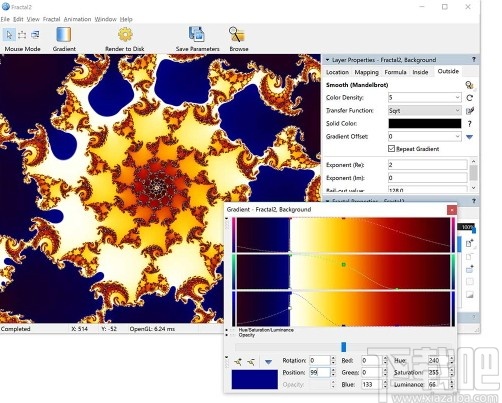
也可以在其颜色面板内垂直拖动每个控制点,以更改该点的颜色。试着上下移动不同的控制点来看看这个。
注意:除非你有在其他图形程序中使用类似的渐变编辑器的经验,否则你需要花时间使用渐变编辑器来学习如何操作控制点来生成所需的颜色。
虽然您可以自己添加、删除、移动和调整控制点—而且您最终会希望能够非常适应这些技能—更改颜色的一个简单方法是使用随机特性。
调整颜色和随机渐变
要生成随机渐变,请在渐变编辑器中单击鼠标右键,然后在出现的弹出菜单中单击“随机化明亮”(或“随机化模糊”)。您可以反复按它们各自的键盘快捷键(在Windows上为Ctrl-2和Ctrl-3;在Mac上为Cmd-2和Cmd-3),直到找到一组要使用的颜色。
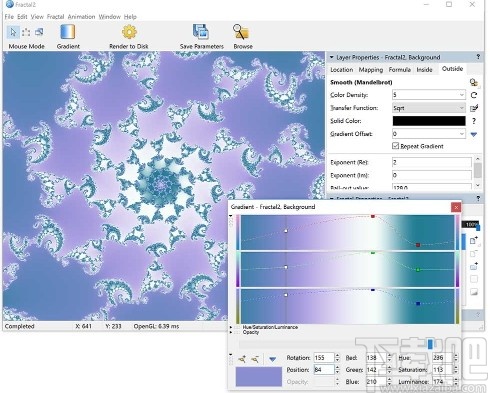
在继续之前,让我们保存此图像的参数。
单击“文件”菜单上的“保存参数”。
点击教程.upr在“保存参数集浏览器”的左窗格中,然后在底部的“标题”字段中输入Phoenix Julia 1。
单击“保存”。
保存参数只会以文本形式保存图像的“配方”。Ultra Fractal还可以以图形形式保存图像,以便以后可以重新打开和编辑。让我们也以这种方式将此图像保存为.ufr文件。
单击“文件”菜单上的“保存”。
默认情况下,Ultra Fractal会将所有.ufr文件放入其“Fractals”文件夹中。因为我们已经命名了图像,它的标题出现在文件名字段中,我们可以通过单击Save按钮接受这些默认值。
更新日志
以下是Ultra Fractal 6的新功能:
新用户界面(Windows)
在Windows上,界面已经像Mac版本一样现代化了。不再有主窗口承载所有其他窗口。相反,每个分形窗口、浏览器和公式编辑器都是自包含的,并浮动在桌面上。使用当前分形的工具窗口(层属性、分形属性、分形模式、渐变、统计和颜色循环)可以停靠到分形窗口,也可以用作浮动工具窗口。“新视图”菜单包含用于切换工具栏、状态栏和动画栏的命令,并打开“首选项”对话框(以前称为“选项”)。“更新公共公式”现在位于“文件”菜单上,并且“选项”菜单已被删除。请参见工作区。
渐变编辑器是一个工具窗口(Windows)
渐变编辑器现在也是一个工具窗口:它可以停靠到分形窗口或作为浮动工具窗口工作。不再可以在独立的渐变编辑器中编辑渐变。要打开或保存渐变,请单击渐变编辑器中的“更多”按钮(向下箭头),或右键单击并选择“打开”或“保存”。
分形可以使用分形窗口(窗口)调整大小
默认情况下,分形将随分形窗口调整大小。可以使用的“图像”选项卡中的“调整窗口大小”选项来配置
分形属性工具窗口。如果分形比窗口小,可以使用“首选项”对话框的“分形”选项卡中的“背景颜色”设置来设置周围区域的颜色。如果启用了“随窗口调整大小”,分形也将调整大小以全屏模式填充整个屏幕。
摄动计算
新的扰动计算算法从根本上加速了深度缩放。需要数小时甚至数天才能完成的图像现在可以在几分钟内完成。Ultra Fractal现在支持各种标准分形类型,如果公式合适,您还可以为自己的分形公式添加扰动支持。请参见扰动计算。
64位
Ultra Fractal现在是Mac和Windows上的64位应用程序。其主要优点是Ultra Fractal现在可以使用2GB以上的内存,这使得渲染更大的火焰分形(以及需要整个分形图像都在内存中的类似分形类型)成为可能。请注意,您已经可以渲染几乎任何大小的规则分形(如Mandelbrot集),而且这一点没有改变。如果您仍然使用32位的Windows版本,那么也可以使用32位版本的Ultra Fractal。看到了吗www.ultrafractal.com/download。
完全支持Mac上的Retina和Windows上的高DPI
Ultra Fractal已经更新,以充分利用现代高分辨率显示器,如Mac上的Retina显示器,以及Windows上的高DPI显示器(如4K和5K显示器)。这让你享受你的分形在屏幕上几乎打印般的分辨率。
OpenGL图形加速
分形窗口现在使用OpenGL图形加速来加速图层合成。您会注意到缩放和处理层现在变得更加流畅,特别是对于使用许多层的分形。有时,OpenGL加速不能很好地工作取决于图形制造商提供的硬件驱动程序的质量。如果遇到任何问题,可以在“首选项”对话框的“分形”选项卡中关闭OpenGL加速。
分形窗口中的抗锯齿
现在可以在分形窗口中启用抗锯齿,以获得更高质量的分形图像。请参见抗锯齿(分形窗口)。
渲染到磁盘的改进
渲染到磁盘引擎已经变得更加高效,通常渲染分形比以前快得多,尤其是与网络计算结合使用时。不可见层现在在渲染时被忽略。消除混叠看起来好多了,因为它现在使用线性颜色混合,这样可以保持图像的亮度(以前“繁忙”的抗锯齿区域可能会变得不太亮,有点灰暗)。渲染动画时,在渲染过程中,一旦准备就绪,就会立即保存各个帧,以便您立即检查它们(以前所有帧都将在渲染结束时保存)。“渲染到磁盘工具”(Render to Disk tool)窗口现在显示当前帧的进度。
公式参数列表改进
“图层特性”工具窗口的各个选项卡中的公式参数列表现在可以通过以粗体突出显示更改了哪些参数的默认值,从而使您一目了然。此外,在公式参数的右键单击菜单中有一个新的“设置为默认值”选项,您可以轻松地将各个参数重置为其默认值。
快速访问最近使用的公式和插件
现在可以快速选择最近使用的公式或插件。只需按住“图层特性”工具窗口的“公式”、“内部”或“外部”选项卡中的“浏览”按钮,然后在显示的“预设”菜单中打开“最近使用的”子菜单。这也适用于Mapping选项卡中的Add按钮和插件参数的Browse按钮。
在时间线工具窗口中复制并粘贴
“时间线工具”窗口中的右键单击菜单包含新的复制和粘贴命令,可以轻松地复制和粘贴单个关键点或整个动画范围。
各种改进和错误修复
分形历史列表现在最多存储250个过去的状态(以前是50个)。最后但并非最不重要的是,现在只需按I或O键就可以放大分形窗口。
-
图个轻松
4.57 MB/2020-08-17图个轻松是由爱扑网络开发的一款图形处理软件可以轻松做出画面生动,剧情丰富的皮卡剧。内置超过多达5000个素材。有了这款软件,你就可以设计出自己喜欢的图册、动画等等。
-
Ashampoo Photo Optimizer
92.47 MB/2020-08-17AshampooPhotoOptimizer(阿香婆图片优化)是一个超级简单的照片优化工具,只需要一个步骤就可以把你不满意的照片变成专业摄影师的作品。AshampooPhotoOptimizer(阿香婆图片优化)的图片智能优化软件
-
FotoSketcher
8.52 MB/2020-08-17FotoSketcher是一个数码相片处理的好软件,它可以铅笔素描处理相片,可以帮助你创建类似真实素描的艺术作品。如果你想要调整效果,可以使用黑白素描或彩色素描,FotoSketcher处理过程只..
-
SWF Extractor
686 KB/2020-08-17SWFExtractor是一个简单易用的Flash动画(*.SWF文件)分解工具,程序可以将MacroMediaFlash动画文件分解为MP3文件、WAV文件、G
-
PngSplit
108 KB/2020-08-17PngSplit是一个方便的png图片分割软件,有时想分割png的素材图片,就不会再ps里面一个一个截出来,直接用这个png图片分割工具就可以快速把里面的元素分割出来,轻松简单。P
-
PaintTool SAI
2.32 MB/2020-08-17SAI是一款简单好用的绘画,绘图软件。据说日本的很多漫画插画大师使用这个绘图软件。喜欢划画的朋友,喜欢划漫画的爱好者可以下载sai绘画软件试试。鼠绘SAI绘画软件勾线很方便,笔刷图案丰富而且占用空间小,对电脑要求低。
-
Vector Magic
9.95 MB/2020-08-17VectorMagic(位图转矢量图)是一个非常强大的位图转矢量软件。VectorMagic能够通过易用且人性化的操作引导用户将自己电脑上的位图图片(又名点阵图、光栅)自动转换成矢量的图片,并可以以EPS、SVG、PDF、PNG四种格式输出。VectorMagic会帮你进行自动识别和分析,用户可选择相应的转换级别,从而达到自已所需的效果。
-
Wiseval Photophant
1.47 MB/2020-08-17WisevalPhotophan是一个免费图像批量处理工具,可以调整批量调整图像尺寸,重命名和进行格式转换,支持各种常见图片格式!并且可以在调整的同时给图像添加水印!
- 一周最热
- 总排行榜
-
2
PhotoZoom
-
3
PNGoo
-
4
Image Resize Guide
-
5
PhotoLine
-
6
iResizer
-
7
Corel Painter 12
-
8
PhotoInstrument
-
9
SoftOrbits Sketch Drawer
-
10
Zoner Photo Studio
-
2
娱网棋牌软件
-
3
娱乐棋牌
-
4
太阳城棋牌app官网版
-
5
82699.cσm天下棋牌官方版
-
6
太阳城棋牌app手机版
-
7
松江一道棋牌手机版
-
8
太阳城棋牌安卓版
-
9
8321aj通宝棋牌
-
10
太阳城棋牌app最新版
您可能感兴趣的专题
-

男生必备
男生们看过来!
-

安卓装机必备
-

女生必备
女生必备app是拥有众多女性用户的手机软件,作为一个女生,生活中像淘宝、京东这类线上购物软件可以说是少不了的,小红书这种穿搭、化妆分享平台也很受欢迎,类似于西柚大姨妈、美柚这种专为女生打造的生理期app更是手机必备,还有大家用的最多拍照美颜app是绝对不能忘记的,除此之外对于一些追星女孩来说,微博也是一个必不可少的软件。超多女生必备软件尽在下载吧!
-

迅雷看看使用教程
迅雷看看播放器是一款多功能在线高清多媒体视频播放器,支持本地播放与在线视频点播,采用P2P点对点传输技术,可以在线流畅观看高清晰电影。不仅如此,迅雷看看不断完善用户交互和在线产品体验,让您的工作与生活充满乐趣。
-

驱动精灵
驱动精灵是一款集驱动管理和硬件检测于一体的、专业级的驱动管理和维护工具。驱动精灵为用户提供驱动备份、恢复、安装、删除、在线更新等实用功能,也是大家日常生活中经常用到的实用型软件之一了。
-

拼音输入法
对于电脑文字输入,拼音输入法是一种非常受欢迎的输入法,搜狗拼音输入法、百度拼音输入法、QQ拼音输入法、谷歌拼音输入法、紫光拼音输入法、智能拼音输入法等,你在用哪款呢?一款好用适合自己的拼音输入法一定对您平时帮助很大!下载吧收集了最热门国人最喜欢用的拼音输入法给大家。
-

b站哔哩哔哩怎么使用
很多人都喜欢在b站哔哩哔哩上观看视频,不单是因为可以提前看到一些视频资源,B站的一些弹幕、评论的玩法也是被网友们玩坏了!下面下载吧小编带来了b站哔哩哔哩怎么使用的教程合集!希望能帮到你啦!
-

抖音短视频app
抖音短视频app,这里汇聚全球潮流音乐,搭配舞蹈、表演等内容形式,还有超多原创特效、滤镜、场景切换帮你一秒变大片,为你打造刷爆朋友圈的魔性短视频。脑洞有多大,舞台就有多大!好玩的人都在这儿!